



|
Pentru completarea scrisorii de trăsură CRM este necesar să vă conectați la cont. Dacă nu aveți cont trebuie să vă înregistrați. La înregistrare trebuie să indicați e-mailul real, la care vă trimitem un link prin care vă puteți activa accesibilitatea la cont. În cazul în care scrisoare noastră nu ajunge în cutia poștală, verificați și mapa de mesaje nesolicitate (spam). Este posibil ca la sistemele de corespondență fără plată să se înregistreze o întârziere de 5-10 minute. Dacă în continuare nu ați primit scrisoarea, vă rugăm să ne contactați aici.
La înregistrare completați toate câmpurile marcate cu *, după posibilitate și celelalte câmpuri, astfel ne ajutați în munca noastră.
Denumirea firmei: Denumirea prescurtată a firmei Dvs.
Contact: numele utilizatorului
E-mail: adresa dumneavoastră reală de email
Parola: indicați cel puțin cinci caractere
Repetarea parolei: tastați-le din nou
Limba prioritară: primul rând din câmpurile scrisorii de trăsură CRM (de exp.: Furnizor, Destinatar, Transportator, etc.)
Limba secundară: al doilea rând din câmpurile scrisorii de trăsură CRM.
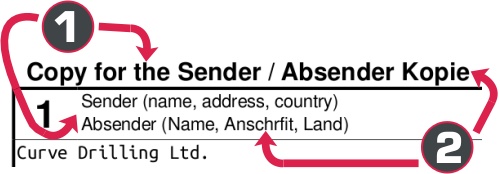
Exemplare standard: aici puteți indica exemplarul pe care doriți să-l imprimați. Această setare se poate modifica și mai târziu accesând datele din cont, respectiv la crearea scrisorii de trăsură.
Telefon: puteți indica numărul de telefon
Cod poștal: puteți indica numărul codului poștal
Orașul: localitatea unde se află sediul firmei dumneavoastră
Strada: strada și numărul sediului firmei dumneavoastră
Pagina web: pagina web a firmei dumneavoastră
Cod de verificare: servește la filtrarea roboților, dacă nu o puteți citi apăsați tasta actualizare.
O nouă scrisoare de trăsură CRM
Completați câmpurile obișnuite. Sistemul nu verifică existența sau corectitudinea completării. Se recomandă completarea următoarelor câmpuri:
1. Expeditor
2. Destinatar
3. Locul livrării bunurilor
4. Locul și data preluării mărfii (adică încărcarea)
6-12. Marcajul (simbolul) mărfii, numărul de bucăți, modul de ambalare, denumirea, greutatea, volumul
16. Transportatorul
21. Data și locul completării
22. Numărul de înmatriculare al vehiculului de tractare cât și ale remorcii
Începeți tastarea în câmpul text, sistemul va căuta caracterele introduse în scrisorile de trăsură completate anterior, cât și în șabloane. Lista cu rezultate va apărea în partea de jos al câmpului text, dând click pe mouse, de aici puteți selecționa cea mai corespunzătoare variantă.
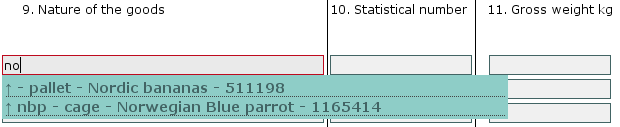 →
→ Din partea de jos a formularului puteți selecționa paginile pe care doriți să le imprimați.
Din partea de jos a formularului puteți selecționa paginile pe care doriți să le imprimați.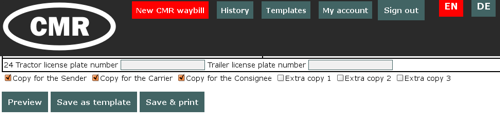
puteți previzualiza scrisoarea de trăsură în format PDF.
Salvează formularul ca șablon, ulterior se poate modifica, respectiv puteți completa o nouă scrisoare de trăsură.
Salvează datele și generează număr de ordine. Se poate redacta în continuare până la (finalizare) imprimare.
Sistemul creează scrisoarea de trăsură CMR în format PDF, care se poate imprima. Activați ferestrele pop-up de pe pagină, scrisoarea de trăsură se va deschide imediat după salvare, altfel o puteți accesa doar din istoric (atunci când o salvați, sistemul vă va redirecționa aici).
Aici veți găsi scrisorile de trăsură CMR anterioare. Le puteți imprima din nou sau puteți reîncărca una nouă. Utilizați meniurile derulante pentru a filtra lista după expeditor, destinatar și dată.
Aici veți găsi scrisori de trăsură salvate ca șabloane. Utilizați meniurile derulante pentru a filtra lista după expeditor și destinatar. Puteți încărca o nouă scrisoare de trăsură CMR, puteți edita și șterge șablonul. În cazul editării, modificați câmpurile din formular, apoi dați clic pe Salvare. Utilizați butonul Previzualizare pentru a vizualiza imaginea scrisorii de trăsură pe care o veți imprima.
Aici puteți modifica datele furnizate în timpul înregistrării. În câmpul parolă tastați numai dacă doriți să modificați parola. Dacă doriți să redactați scrisoarea de trăsură într-o altă limbă, schimbați meniurile derulante Limba primară și Limba secundară. Sub exemplarele standard, selectați exemplarele pe care doriți să le imprimați în viitor. Dați clic pe Salvare pentru a implementa modificările.